- Avast Antivirus e-pasta ziņojumi netiek skenēti konfigurācijas iestatījumu vai citu skenēšanas problēmu dēļ, kas var rasties nepilnīgas instalēšanas dēļ.
- Kad Avast e-pasta skenēšana nedarbojas, dažiem lietotājiem, iespējams, būs jāpielāgo šīs utilītas pasta skenera iestatījumi.
- Restartēšana Avast Antivirus pakalpojumi var palīdzēt dažiem lietotājiem to novērst Avast e-pasta pārbaude.
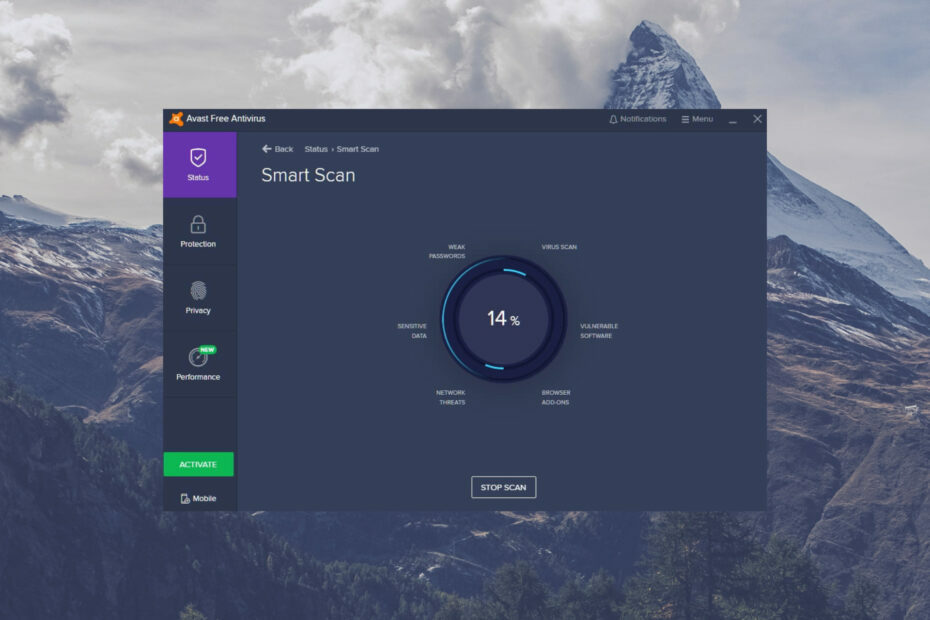
- Pretaizdzīšanas atbalsts
- Tīmekļa kameras aizsardzība
- Intuitīva iestatīšana un lietotāja interfeiss
- Vairāku platformu atbalsts
- Banku līmeņa šifrēšana
- Zemas sistēmas prasības
- Uzlabota aizsardzība pret ļaunprātīgu programmatūru
Pretvīrusu programmai ir jābūt ātrai, efektīvai un rentablai, un šai programmai ir tās visas.
Avast Antivirus utilīta ietver integrētu pasta skenera līdzekli ienākošo un izejošo e-pasta ziņojumu skenēšanai.
Tomēr daži lietotāji ir teikuši Avast forumā
Avast Antivirus neskenē e-pastus. Tas padara dažus lietotāju datorus neaizsargātus pret e-pasta pielikumu vīrusiem.Kas ir tik svarīgs Avast Antivirus pasta skenerī?
Viena lieta, kas jāņem vērā saistībā ar Avast Antivirus pasta skenera funkciju, ir tā, ka tā ir paredzēta e-pasta klienta programmatūrai. Tas nozīmē, ka tas ir paredzēts tikai to ziņojumu skenēšanai, kurus apstrādā e-pasta lietojumprogrammas, piemēram, Outlook un Thunderbird. Tik dabiski, tīmeklī pasta pakalpojumiem, piemēram, Gmail, ir savi vairogi.
Tomēr Avast Antivirus pasta skenera vairogs ir svarīgāks, ja izmantojat programmu Outlook un citu e-pasta klienta programmatūru. Nav nekas neparasts, ka ļaunprātīgas programmatūras autori izplata vīrusus ar e-pasta pielikumiem. Tāpēc pasta skeneris ir viens no četriem Avast Antivirus galvenajiem vairogiem.
Kā es varu novērst, ka Avast Antivirus neskenē e-pastus?
1. Pārbaudiet alternatīvu pretvīrusu programmatūru
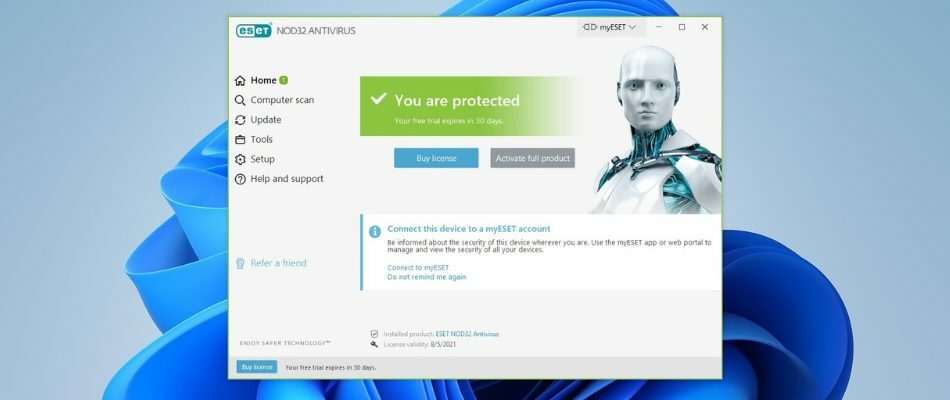
Atcerieties, ka citās ievērojamās pretvīrusu programmās ir iekļautas Avast Antivirus līdzīgas e-pasta skenēšanas funkcijas. Piemēram, ESET Internet Security ir augsti novērtēta pretvīrusu utilīta ar e-pasta aizsardzību. Turklāt šīs utilītas e-pasta aizsardzība atbalsta Outlook, Windows Mail un Live klientus.
ESET Internet Security ir arī vairāk uz internetu orientēta pretvīrusu utilīta nekā daudzas alternatīvas. Tajā ir iekļautas tīkla funkcijas, piemēram, Connected Home Monitor. Connected Home Monitor ļauj lietotājiem skatīt pievienotās tīkla ierīces un noteikt maršrutētāja ievainojamības.
Citas noderīgas ESET Internet Security funkcijas
- Tajā ir iebūvēts ugunsmūris.
- ESET Internet Security ir droša pārlūkošanas režīma funkcija pārlūkiem Chrome, Edge, Explorer un Firefox
- ESET Internet Security Pro versija ļauj lietotājiem šifrēt fotoattēlus
- Lietotāji var saglabāt un saglabāt paroles, izmantojot ESET Internet Security Pro

ESET Internet Security
Integrējas ar labi zināmām pretvīrusu tehnoloģijām, lai aizsargātu pret izspiedējvīrusu programmatūru un cita veida ļaunprātīgu programmatūru, kā arī pikšķerēšanas vietnēm.
2. Pārbaudiet Avast Antivirus Mail Shield iestatījumus
- Vispirms atveriet Avast Antivirus logu.
- Klikšķis Izvēlne netālu no Avast Antivirus loga augšējā labajā stūrī.
- Izvēlieties Iestatījumi izvēlnē.
- Klikšķis Aizsardzība > Core Shields lai atvērtu citus iestatījumus.
- Pēc tam noklikšķiniet uz Pasta vairogs cilne, kas parādīta tieši zemāk.
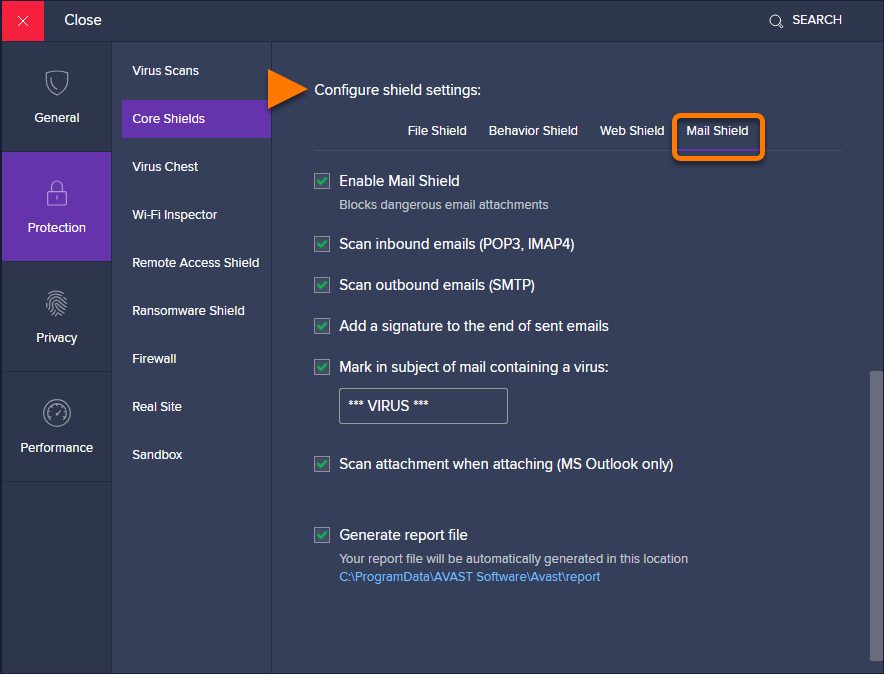
- Izvēlieties Pasta vairogs izvēles rūtiņa, ja tā nav atzīmēta.
- Noklikšķiniet uz Ienākošo e-pasta ziņojumu skenēšana (POP3, IMAP4) iespēju to atlasīt.
- Tāpat nodrošināt uz Skenēt izejošos e-pastus (SMTP) ir atzīmēta izvēles rūtiņa.
3. Labojiet Avast Antivirus programmatūru
- Vispirms uzdevumjoslā noklikšķiniet uz Windows 10 meklēšanas lodziņa (vai tā palielināmā stikla pogas).
- Tālāk ievadiet lietotnes meklēšanas lodziņā.
- Klikšķis Lietotnes un funkcijas lai atvērtu šo cilni sadaļā Iestatījumi.
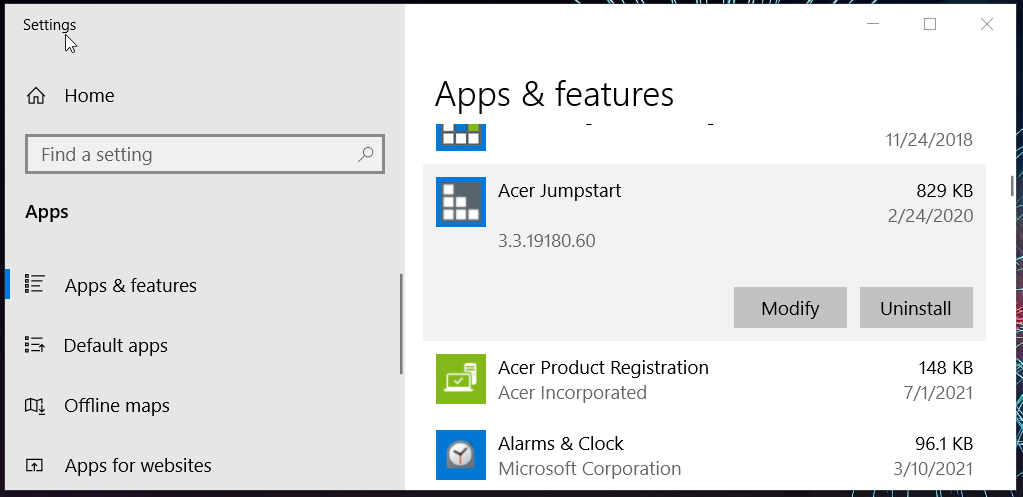
- Programmu sarakstā atlasiet Avast Antivirus.
- Nospiediet Atinstalēt pogu un noklikšķiniet Jā lai atvērtu tieši zemāk redzamo Avast iestatīšanas vedni.
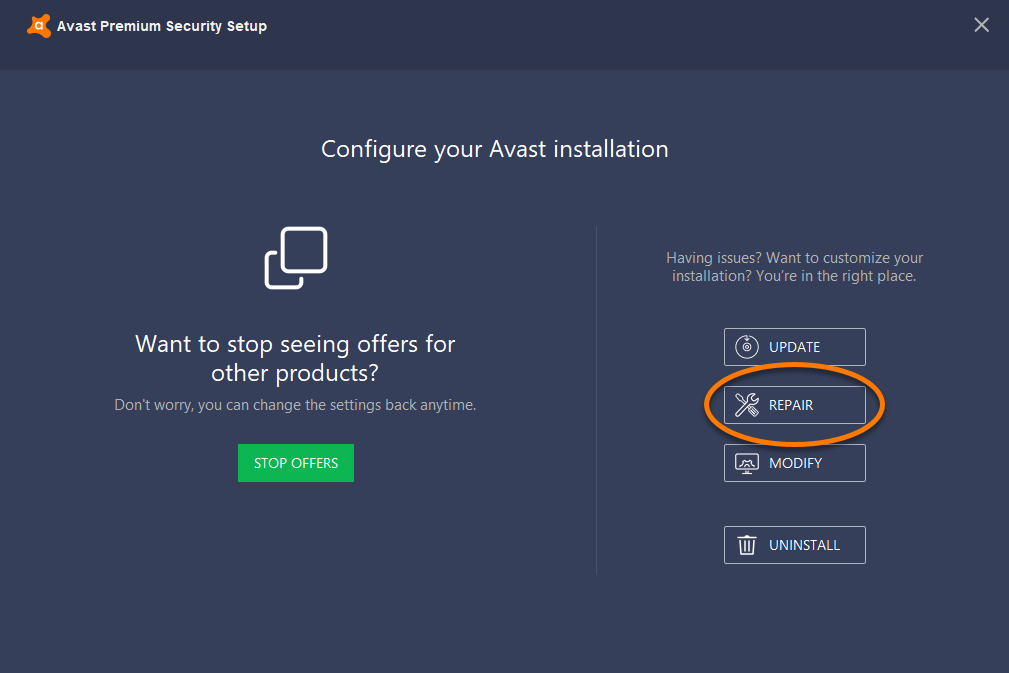
- Noklikšķiniet uz Remonts pogu.
- Pēc tam atlasiet Jā iespēja atļaut remontu.
- Pēc tam noklikšķiniet uz Gatavs pogu.
- Kā labot MSI Afterburner kļūdas kodu 22 un droši aizveriet datoru
- 3 veidi, kā salabot MSI Dragon Center, ja tas netiek instalēts
4. Restartējiet Avast Antivirus pakalpojumu
- Pirmkārt, palaidiet Skrien vienlaikus nospiežot Windows un R taustiņus.
- Pēc tam ierakstiet šo komandu palaist un nospiediet taustiņu Enter:
pakalpojumi.msc - Veiciet dubultklikšķi uz Avast Antivirus pakalpojuma sarakstā, lai atvērtu tā rekvizītu logu.
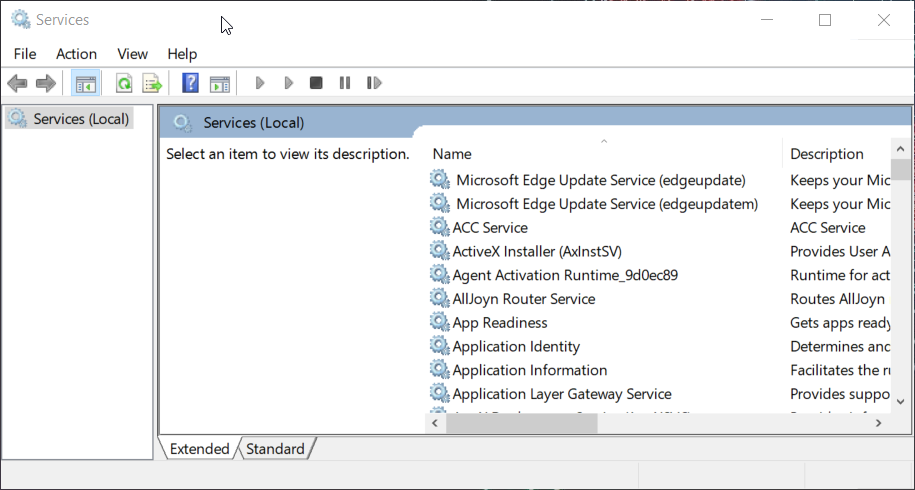
- Noklikšķiniet uz Stop opciju.
- Pārliecinies Automātiski ir atlasīts sadaļā Uzsākt tipa nolaižamā izvēlne.
- Pēc tam nospiediet Sākt pogu.
- Izvēlieties Pieteikties pogu un noklikšķiniet labi.
5. Noņemiet konfliktējošo pretvīrusu programmatūru
Eksperta padoms: Dažas datora problēmas ir grūti atrisināt, it īpaši, ja runa ir par bojātām krātuvēm vai trūkstošiem Windows failiem. Ja rodas problēmas ar kļūdu labošanu, jūsu sistēma var būt daļēji bojāta. Mēs iesakām instalēt Restoro — rīku, kas skenēs jūsu ierīci un noteiks kļūmes cēloni.
Noklikšķiniet šeit lai lejupielādētu un sāktu remontu.
Ja jums ir a sekundārā pretvīrusu utilīta instalēta kopā ar Avast Antivirus, ieteicams to noņemt. Tas ir tāpēc, ka divas vai vairākas pretvīrusu utilītas var būt pretrunā viena ar otru.
Varat atinstalēt sekundāro pretvīrusu utilītu sadaļā Programmas un līdzekļi, kā norādīts tālāk esošajā rezolūcijā.
6. Pārinstalējiet Avast Antivirus
- Ar peles labo pogu noklikšķiniet uz izvēlnes Sākt pogas, lai atlasītu Skrien.
- Pēc tam lodziņā Run's Open ierakstiet šo komandu:
appwiz.cpl - Visbeidzot nospiediet labi pogu, lai atvērtu Windows atinstalētāju.
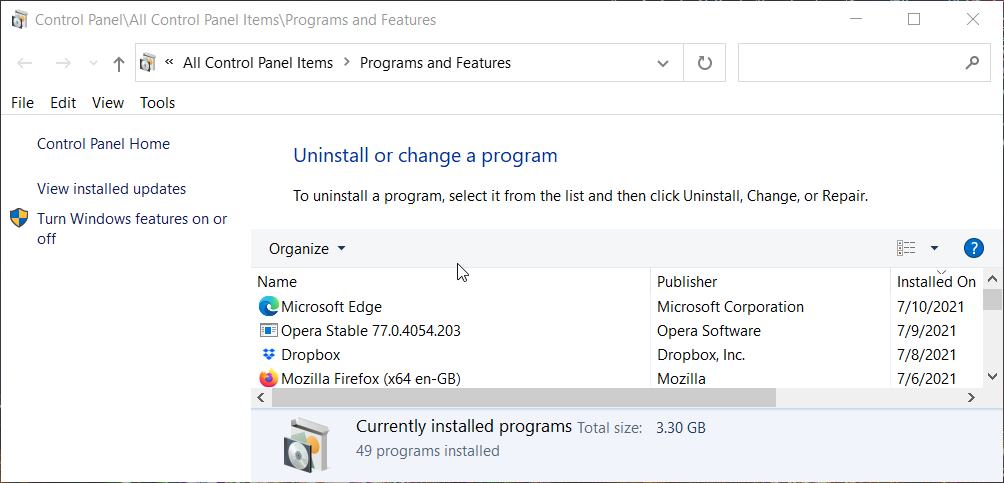
- Sadaļā Programmas un līdzekļi atlasiet Avast Antivirus un noklikšķiniet uz tā Atinstalēt opciju.
- Klikšķis Jā apstiprināt.
- Pēc Avast Antivirus atinstalēšanas restartējiet sistēmu Windows 10.
- Pēc tam atveriet Avast Antivirus vietneun no turienes lejupielādējiet šīs programmatūras jaunāko versiju.
- Pārinstalējiet Avast Antivirus, izmantojot lejupielādēto instalēšanas programmu.
Tur ir papildu pretvīrusu alternatīvas ir pieejams vienā mirklī, ja jūtat nepieciešamību mainīt pretvīrusu, lai palīdzētu jums skenēt e-pastus. Izlasiet par katru no tiem un izvēlieties e-pasta skenēšanai vispiemērotāko, pamatojoties uz jūsu ikdienas aktivitātēm un e-pasta rutīnu.
Piezīme: lietotāji var arī atinstalēt Avast programmatūru, izmantojot Avast Clear utilīta.
Vai varu manuāli skenēt atsevišķus e-pasta pielikumu failus, izmantojot Avast Antivirus?
Jā, varat izvēlēties skenēt atsevišķus pielikumus, izmantojot šo pretvīrusu utilītu. Lai to izdarītu, vispirms saglabājiet e-pasta faila pielikumu mapē. Pēc tam ar peles labo pogu noklikšķiniet uz paplašinājuma programmā File Explorer un atlasiet a Skenējiet Avast konteksta izvēlnes opcija.
Protams, ir daudz labāk, ja pasta skenera vairogs ir iespējots automātiskai e-pasta skenēšanai. Tomēr, ja šī funkcija nedarbojas, joprojām varat manuāli skenēt e-pasta failu pielikumus, izmantojot Avast Antivirus.
Tāpēc izmēģiniet šīs iespējamās rezolūcijas ikreiz, kad Avast Antivirus utilīta Pasta skenēšanas funkcija nedarbojas. Ja jums ir nepieciešami citi iespējamie labojumi, noklikšķiniet uz Sazinies ar mums uz Avast atbalsta lapa lai sazinātos ar Avast klientu atbalstu.
 Aizsargājiet savu datoru tagad!
Aizsargājiet savu datoru tagad!
- Tīmekļa kameras aizsardzība
- Vairāku platformu atbalsts
- Zemas sistēmas prasības
- Augstākā līmeņa aizsardzība pret ļaunprātīgu programmatūru


